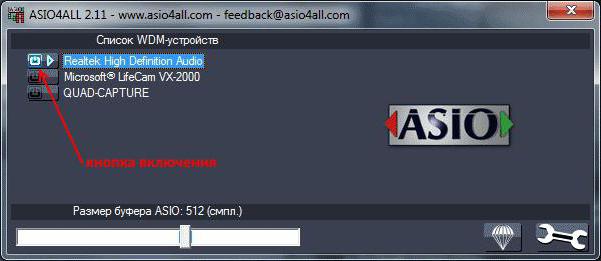MS Access. Βάσεις δεδομένων MS Access. MS Access 2007
Το MS Access είναι ένα σχεσιακό σύστημα διαχείρισης βάσεων δεδομένων πελάτη-διακομιστή (DBMS) από τη Microsoft. Το σχεσιακό σημαίνει ότι βασίζεται σε πίνακες. Ας εξετάσουμε αυτό το σύστημα με περισσότερες λεπτομέρειες.
Τι είναι μια σχεσιακή βάση δεδομένων;
Μια σχεσιακή βάση δεδομένων αποτελείται από ένα σύνολο πινάκων, μεταξύ των οποίων χτίζονται σχέσεις ή συνδέσμους. Το DBMS είναι ένα κέλυφος που σας επιτρέπει να δημιουργείτε και να χρησιμοποιείτε βάσεις δεδομένων MS Access.

Εξετάστε τα πλεονεκτήματα και τα μειονεκτήματα αυτής της βάσης δεδομένων.
Πλεονεκτήματα του DBMS Access της Microsorf
- Απλή και διαισθητική διασύνδεση. Μπορείτε να αρχίσετε να εργάζεστε με αυτήν τη βάση δεδομένων χωρίς ειδικές ικανότητες. Επιπλέον, πολλά εγχειρίδια βοήθειας, online και offline μαθήματα έρχονται να βοηθήσουν τον αρχάριο.
- Η βάση δεδομένων MS Access είναι γνωστή και πολύ δημοφιλής στοεπιτραπέζιων υπολογιστών. Αυτό σημαίνει ότι μπορείτε πάντα να αναζητήσετε βοήθεια από έναν φίλο που έχει χρησιμοποιήσει τη βάση δεδομένων για μεγάλο χρονικό διάστημα ήδη, για συμβουλές και επίσης συνεργάζεται με μια βάση δεδομένων στο δίκτυο.
- Σχεδόν απεριόριστες ευκαιρίες εξαγωγήςΠληροφορίες: δεδομένα από τους πίνακες ένα κλικ του ποντικιού μπορεί να μεταφερθεί σε Excel, Word, εξαγωγή σε XML, δημοσιεύει σε PDF, για να μην αναφέρουμε το γεγονός ότι δεν υπάρχουν προβλήματα για να μετακινήσετε επιλεγμένα αντικείμενα σε άλλη βάση δεδομένων.
- Χαμηλή τιμή. Εάν αγοράσετε το MS Access ως μέρος ενός πλήρους πακέτου του Microsoft Office, τότε, σε σύγκριση με άλλα καταβληθέντα DBMS, η τιμή θα είναι πολύ δελεαστική.
- Μια ευρεία επιλογή σχεδιαστών για τη δημιουργία μορφών, αναφορών και ερωτημάτων, μέσω των οποίων μπορείτε να φιλτράρετε τα δεδομένα και να τα εμφανίσετε με έναν βολικό τρόπο.
- Εκτεταμένες δυνατότητες εισαγωγής δεδομένων: αν έχετε πινάκων δεδομένων με τη χρήση ενός επεξεργαστή κειμένου MS Word ή επεξεργαστή λογιστικών φύλλων MS Excel, μπορείτε να χρησιμοποιήσετε τον οδηγό θα τους μεταφέρει στη βάση δεδομένων σας εύκολα. Οι εισαγωγές, επιπλέον, μπορεί να γίνει από ένα απλό έγγραφο κειμένου από ένα έγγραφο XML, καθώς και αρχεία της βάσης δεδομένων που δημιουργούνται σε άλλες βάσεις δεδομένων (όπως dBASE, PARADOX).
- Δυνατότητα δημιουργίας κωδικού πρόσβασης στη βάση δεδομένων σας.
- Ενσωματωμένη γλώσσα VBA υψηλού επιπέδου.
- Δυνατότητα εγγραφής μακροεντολών.
- Ο επεξεργαστής SQL.
Για τους προγραμματιστές είναι δυνατόν να διαθέσετε ένα ακόμαΈνα σημαντικό πλεονέκτημα: Ο πυρήνας JET 4 Access είναι ενσωματωμένος στα λειτουργικά συστήματα της Microsoft, ξεκινώντας από τα Windows-98. Αυτό σημαίνει ότι η αναπτυγμένη εφαρμογή που χρησιμοποιεί τη βάση δεδομένων που δημιουργήθηκε στην Access μπορεί να μεταφερθεί σε οποιονδήποτε υπολογιστή Windows χωρίς προβλήματα. Θα λειτουργήσει χωρίς να απαιτείται η εγκατάσταση του ίδιου του ΣΔΒΔ. Σε ένα τσίμπημα, χρειάζεται μόνο να εγκαταστήσετε το RUNTIME, μια έκδοση που μπορείτε να κατεβάσετε δωρεάν από την ιστοσελίδα της Microsoft.

Όπως μπορείτε να δείτε, τα πλεονεκτήματα του MS Access είναι προφανή. Αλλά όλα τα πλεονεκτήματα που μπορεί να ξεπερνούν αρκετά σημαντικά μειονεκτήματα. Σκεφτείτε τους.
Μειονεκτήματα της Microsoft Access
- Η MS Access αναφέρεται σε ένα DBMS διακομιστή αρχείων. Αυτό σημαίνει ότι όλη η επεξεργασία δεδομένων γίνεται απευθείας στον υπολογιστή του πελάτη, τον χρήστη. Το τμήμα του διακομιστή ανακτά τα δεδομένα μόνο και το μεταδίδει κατόπιν αιτήματος. Αυτό έχει ως αποτέλεσμα μεγάλες ροές δεδομένων που εκτελούνται στο τοπικό δίκτυο και με μεγάλο αριθμό χρηστών που συνεργάζονται με τη βάση δεδομένων μπορεί να προκύψει συμφόρηση δικτύου. Μια κλασσική αρχιτεκτονική αρχείων-διακομιστών συνεπάγεται πάντοτε χαμηλή απόδοση με μεγάλο αριθμό χρηστών. Στο MS Access 2010, το ζήτημα αυτό επιλύεται εν μέρει.
- Έλλειψη αξιόπιστων εργαλείων προστασίας δεδομένων. Στην πραγματικότητα, χρησιμοποιούνται μόνο ο κωδικός πρόσβασης στη βάση δεδομένων και ο κωδικός πρόσβασης του χρήστη. Για έναν έμπειρο ειδικό, δεν είναι δύσκολο να καταργηθεί αυτή η προστασία.
- Η λειτουργία πολλαπλών χρηστών είναι δυνατή μόνο σε δίκτυο peer-to-peer ή σε δίκτυο με διακομιστή αρχείων.
- Για να αναπτύξει μια μη τυποποιημένη διεπαφή, απαιτείται να προσελκύει προγραμματιστές.
- Ο επεξεργαστής επερωτήσεων SQL είναι πρωτόγονος, είναι ακατάλληλο για χρήση.
- Αυτό το ΣΔΒΔ δεν είναι δωρεάν.
- Το MS Access είναι ακονισμένο για λειτουργικά συστήματαWindows. Για να προσπαθήσετε να χρησιμοποιήσετε τα δεδομένα που δημιουργήθηκαν σε αυτό το ΣΔΒΔ σε άλλα λειτουργικά συστήματα (για παράδειγμα, LINUX), είναι απαραίτητο να κάνετε ταλάντωση. Είναι ευκολότερο να μεταφέρετε δεδομένα σε άλλο ΣΔΒΔ.
Αφού εξετάσαμε τα μειονεκτήματα και τα πλεονεκτήματα του MS Access, θα δώσουμε μια μικρή οδηγία σχετικά με τις δυνατότητες αυτού του ΣΔΒΔ στο παράδειγμα της έκδοσης του 2007.
Δημιουργία πινάκων
Δεν υπάρχει τίποτα ευκολότερο από τη δημιουργία ενός νέου πίνακα χρησιμοποιώντας το MS Access 2007:

- Αφού ανοίξετε τη βάση δεδομένων, μεταβείτε στην καρτέλα "Δημιουργία".
- Κάνουμε κλικ στο εικονίδιο "Πίνακας", είναι το πρώτο στα αριστερά.
- Πριν από εμάς είναι μια οπτική αναπαράσταση του πίνακα με το πρότυπο όνομα "Πίνακας 1" και ένα αυτο-δημιουργικό πεδίο "Κωδικός".
- Μπορείτε να ξεκινήσετε την εισαγωγή δεδομένων στη δεύτερη στήλη. Αφού εισαγάγετε τη γραμμή, πρέπει να πατήσετε το πλήκτρο Enter. Η στήλη θα μετονομαστεί αυτόματα σε "Πεδίο 1", το πεδίο "Κωδικός" θα πάρει την τιμή ενός, η καταχώρηση δεδομένων στην επόμενη γραμμή θα είναι διαθέσιμη.
- Για να μετονομάσετε μια στήλη, απλά κάντε κλικ σε αυτήν με το ποντίκι δύο φορές. Συνιστάται να ορίζετε ονόματα στηλών χωρίς κενά!
- Ο δημιουργός βάσης δεδομένων στην Access 2007 είναι πολύ έξυπνος. Αξίζει να σας στην πρώτη γραμμή του νέου πίνακα για να εισάγετε την τιμή του πεδίου του τύπου «Ημερομηνία», όπως στην ακόλουθη γραμμή στην ίδια στήλη που αυτόματα θα κληθούν να χρησιμοποιήσουν το ημερολόγιο.
- Για να ολοκληρώσετε τη δημιουργία του πίνακα, πρέπει να το αποθηκεύσετε κάνοντας κλικ στο αντίστοιχο εικονίδιο ή πατώντας CTRL + S.
Πολλοί χρήστες το βρίσκουν πιο βολικό να μεταβούν"Σχεδιαστής" για περισσότερη οπτική εργασία στα πεδία του πίνακα, επειδή σε αυτή τη λειτουργία μπορείτε να καθορίσετε τους τύπους πεδίων, περιορισμούς στις τιμές. Σε αυτή τη λειτουργία, μπορείτε να μεταβείτε σε οποιαδήποτε στιγμή της εργασίας με το τραπέζι, απλά κάντε κλικ στο αντίστοιχο κουμπί του πίνακα.
Δημιουργία ερωτημάτων
Εξετάστε τον τρόπο δημιουργίας ερωτημάτων στο MS Access. Ας δημιουργήσουμε το 2007 ένα απλό ερώτημα στη σχεδίαση:

- Στον πίνακα "Μενού", στην καρτέλα "Δημιουργία", κάντε κλικ στο κουμπί "Σχεδιαστής ερωτήματος".
- Θα δείτε αμέσως ένα παράθυρο για την επιλογή πινάκων. Κάντε κλικ σε κάθε πίνακα από τον οποίο θέλετε να επιλέξετε τα δεδομένα. Δεν πρέπει να λησμονείται ότι η επιλογή θα είναι σε θέση να πραγματοποιήσει μόνο εάν περισσότερα από ένα τραπέζια μπορεί να είναι λογικά συνδέονται μεταξύ τους με οποιοδήποτε τομέα.
- Αν έχετε επιλέξει διάφορους πίνακες, πρέπει να δημιουργήσετε μια σύνδεση μεταξύ τους, σύροντας μια γραμμή από ένα πεδίο ενός πίνακα στο αντίστοιχο πεδίο του άλλου.
- Τώρα κάντε διπλό κλικ στα πεδία από κάθε πίνακα που θέλετε να δείτε ως αποτέλεσμα.
- Στη γραμμή μενού στην καρτέλα Σχεδίαση, κάντε κλικ στο μεγάλο θαυμαστικό. Πριν από εσάς στην πινακοειδή μορφή θα εμφανιστεί το αποτέλεσμα του δείγματός σας.
Αυτός είναι ο πιο γενικός τύπος για τη δημιουργία ερωτημάτων. Για πιο σύνθετα ερωτήματα, διαβάστε την ηλεκτρονική βοήθεια ή χρησιμοποιήστε ειδικά εργαλεία.
Μερικές φορές ακόμη και ένας αρχάριος χρήστης θέλει να παρουσιάσει τα δεδομένα του σε μια πιο ενδιαφέρουσα μορφή από έναν απλό πίνακα. Στη συνέχεια, το εργαλείο MS Access - "Έντυπα" - θα έρθει στη βοήθειά του.
Οδηγός φόρμας
Στο παράδειγμα της Access 2007, ας δούμε πώς να χρησιμοποιήσουμε το master master:

- Στην καρτέλα "Δημιουργία", στην υποενότητα "Φόρμες" μεταβείτε στον "Οδηγό φόρμας" μέσω των "Άλλων φορμών".
- Επιλέξτε από την αναπτυσσόμενη λίστα τον πίνακα ή το ερώτημα για το οποίο θέλετε να δημιουργήσετε μια οπτική μορφή.
- Χρησιμοποιήστε τα κουμπιά ">" και ">>" για να μετακινήσετε τις απαραίτητες στήλες από το μπλοκ "Διαθέσιμα πεδία" στο μπλοκ "Επιλεγμένα πεδία" ένα κάθε φορά ή όλα ταυτόχρονα, αντίστοιχα. Κάντε κλικ στο κουμπί "Επόμενο".

- Επιλέξτε την εμφάνιση της φόρμας χρησιμοποιώντας το διακόπτη.
- Στη συνέχεια, επιλέξτε το στυλ φόρμας και μπορείτε να κάνετε κλικ στο κουμπί "Τέλος". Πριν από εσάς, τα δεδομένα του πίνακα ή του ερωτήματος σας σε μια ενδιαφέρουσα μορφή.
Για να δημιουργήσετε πιο σύνθετες μορφές, πρέπει να χρησιμοποιήσετε τον κατάλληλο κατασκευαστή.
Έχοντας εξετάσει αυτές τις οδηγίες, μπορεί να συναχθεί το συμπέρασμα ότι,ότι το MS Access είναι μια καλή ευκαιρία για ένα μικρό κόστος. Μια σαφής διεπαφή, επικράτηση, ενσωματωμένοι βοηθοί κατασκευαστές και μάγοι - όλα αυτά καθιστούν εύκολη τη σχεδίαση της βάσης δεδομένων και την εργασία με αυτήν.
</ p>